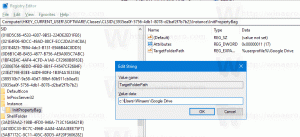Tastenkombinationen für die Bildschirmlupe von Windows 10 (Hotkeys)

Die Liste der Tastenkombinationen (Hotkeys) für die Bildschirmlupe in Windows 10
Die Bildschirmlupe ist ein Bedienungshilfen-Tool, das mit Windows 10 gebündelt ist. Wenn die Lupe aktiviert ist, vergrößert sie einen Teil oder den gesamten Bildschirm, damit Sie Wörter und Bilder besser sehen können. Es unterstützt eine Reihe von Tastenkombinationen (Hotkeys), mit denen Sie es auf nützliche Weise verwalten können.
Jede moderne Windows-Version verfügt über Barrierefreiheitsoptionen. Sie sind enthalten, damit Menschen mit eingeschränktem Seh-, Hör-, Sprach- oder anderen Problemen leichter mit Windows arbeiten können. Die Barrierefreiheitsfunktionen verbessern sich mit jeder Version.
Die Lupe ist eines der klassischen Eingabehilfen, mit dem Sie einen Teil des Bildschirms in Windows 10 vorübergehend vergrößern können. Früher als Microsoft Magnifier bekannt, erstellt es eine Leiste am oberen Bildschirmrand, die die Position des Mauszeigers stark vergrößert.
Tastenkombinationen für die Lupe
- Lupe einschalten: Gewinnen + Plus
- Lupe ausschalten: Gewinnen + Esc
- Lupeneinstellungen öffnen: Gewinnen + Strg + m
- Hineinzoomen: Gewinnen + Plus
- Rauszoomen: Gewinnen + Minus
- Zoomen mit der Maus: Gewinnen + Strg + Maus-Scrollrad
- Nach links schwenken: Strg + Alt + Links
- Nach rechts schwenken: Strg + Alt + Rechts
- Hochschwenken: Strg + Alt + Hoch
- Nach unten schwenken: Strg + Alt + Runter
- Farben invertieren: Strg + Alt + ich
- Durch die Ansichten wechseln: Strg + Alt + m
- Vollbildansichtsmodus: Strg + Alt + F
- Objektivansichtsmodus: Strg + Alt + L
- Angedockter Ansichtsmodus: Strg + Alt + D
- Linsengröße umschalten: Strg + Alt + R
- Linsenbreite verringern: Schicht + Alt + Links
- Linsenbreite vergrößern: Schicht + Alt + Rechts
- Erhöhen Sie die Höhe der Ausleihe: Schicht + Alt + Hoch
- Linsenhöhe verringern: Schicht + Alt + Runter
- Vorschau im Vollbildmodus: Strg + Alt + Platz
Bonus: Wenn Sie ein Gerät mit Touchscreen haben, können Sie hier ein paar Tricks anwenden.
Verwenden Sie die Lupe mit einem Touchscreen
- Tippen Sie zum Vergrößern und Verkleinern auf das plus (+) und minus (-) Symbole in den Ecken des Bildschirms.
- Um sich auf dem Bildschirm zu bewegen, ziehen Sie in der Vollbildansicht an den Rändern des Bildschirms entlang.
- Um sofort herauszuzoomen und zu sehen, wo Sie sich auf dem Bildschirm befinden, tippen Sie gleichzeitig mit einem Finger auf die gegenüberliegenden Ränder des Bildschirms.
- Tippen Sie zum Schließen der Lupe auf das Nah dran Taste.
Tipp: In Windows 10 haben Sie verschiedene Möglichkeiten, Magnifier zu starten und zu stoppen. Schau dir den Beitrag an Lupe starten und stoppen in Windows 10.
Das ist es.